
Kahit na mayroon kang isang Windows computer, maaari mo ring magkaroon ng iPhone, iPad o iPod na nais mong pamahalaan mula rito, o isang Apple Music o iTunes Store account na nais mong samantalahin mula sa iyong computer. At, sa ganitong kaso, dahil sa mga limitasyon na ipinataw ng Apple, kakailanganin mong mag-install ng isang application sa iyong computer para dito, iTunes.
Sa kasong ito, sa kabila ng pagtigil sa ilang mga operating system, dapat pansinin na sa kaso ng Windows gumagana pa rin ito ng perpekto, at na sa katunayan ito ay ang tanging opisyal na application ng Apple na magpapahintulot sa iyo na magsabay sa iba pang mga iOS o iPadOS na aparato, halimbawa. Kaya, ang pag-install nito ay magiging mahalaga sa mga ganitong kaso.
Paano mag-download at mag-install ng Apple iTunes sa isang Windows 10 computer
Una sa lahat, dapat pansinin na, upang mai-install, kailangan mong sundin ang ilang mga hakbang na nag-iiba depende sa bersyon ng operating system ng Windows na mayroon ka. Dahil dito, Kung mayroon kang Windows 8 o mas maaga, pinakamahusay na mag-download ng manu-manong installer at mai-install nang mag-isa. tulad ng ipinapakita namin sa iyo sa tutorial na ito.
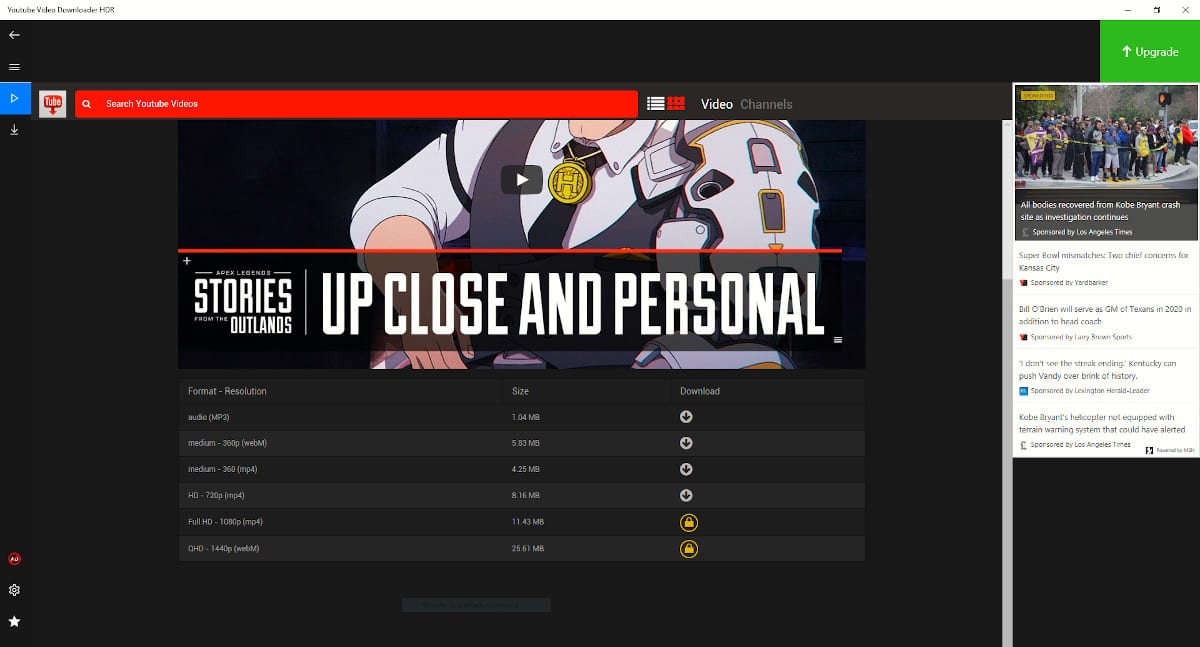
Gayunpaman, kung mayroon ka nang naka-install na Windows 10 sa iyong computer, maaari kang direktang mag-download mula sa Microsoft Store, isang bagay na mas kapaki-pakinabang para sa kadalian ng pag-install at pag-download, pati na rin para sa mga simpleng pag-update nito, na hindi nangangailangan ng mga reboot at mas mabilis, dahil awtomatikong isinasagawa ang mga ito mula sa application store.
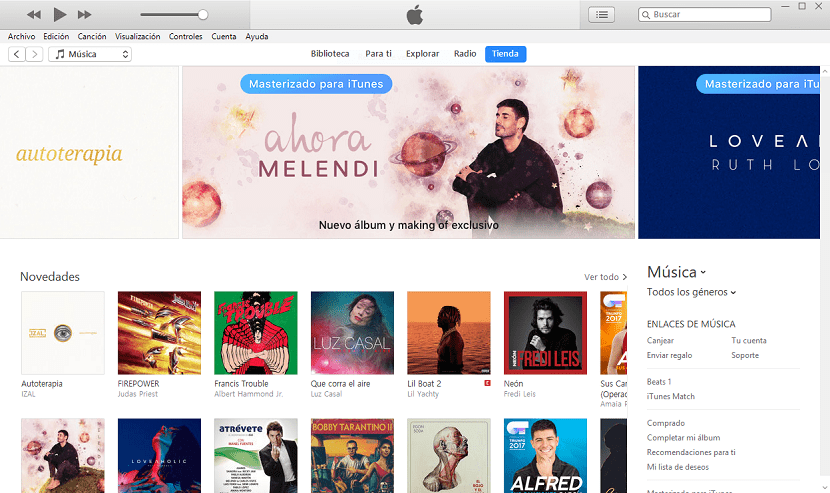
Sa ganitong paraan, upang mai-download at mai-install ang iTunes sa iyong Windows 10 computer, ang dapat mong gawin ay Pumunta sa Microsoft Store at hanapin ito, o sundin ang link na mahahanap mo sa dulo ng artikulong ito at pagkatapos ay mag-click sa pindutang "Kumuha". Pagkatapos ang pag-download at pag-install ng programa ay awtomatikong magsisimula at, kapag natapos na ito, maa-access mo ang iTunes at mai-link ito sa iyong Apple ID kung nais mo, bilang karagdagan sa pagkonekta ng iyong iPhone, iPad o iPod nang walang problema.